Så här åtgärdar du FIFA 23 High Ping-problem på PC, PS4, PS5
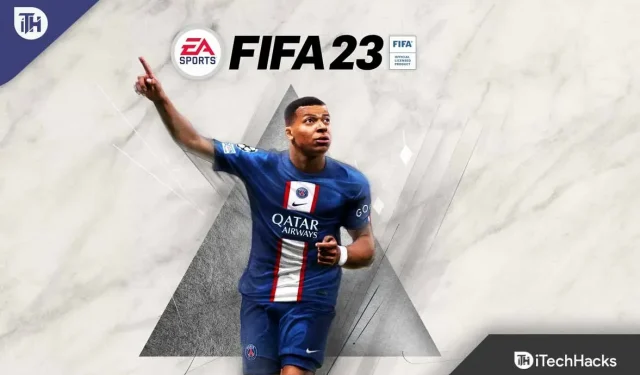
Det mest efterlängtade spelet i år har äntligen kommit ut, vilket orsakar mycket kontrovers. Ja, vi pratar om FIFA 23. Den nyligen släppta FIFA 23 tar fart igen, eftersom vissa användare är upprörda över spelet eftersom det inte fungerar korrekt för dem, och de får ofta alla möjliga fel.
Problemet med hög ping är dock en av dem. För många användare orsakar FIFA 23 pingproblem på PC, PS4, PS5, etc. Men oroa dig inte för problemet med hög ping eftersom vi har några lösningar på detta problem.
Så om du står inför FIFA 23-problem med hög ping på PC, PS4 och PS5, var noga med att följa korrigeringarna vi har nämnt nedan.
Åtgärda problem med hög ping i FIFA 23 på PC, PS4, PS5
Om du står inför det här problemet, få inte panik eftersom vi har några korrigeringar för det här problemet som säkert kommer att hjälpa dig att lösa felet. Så låt oss kolla in dessa korrigeringar.
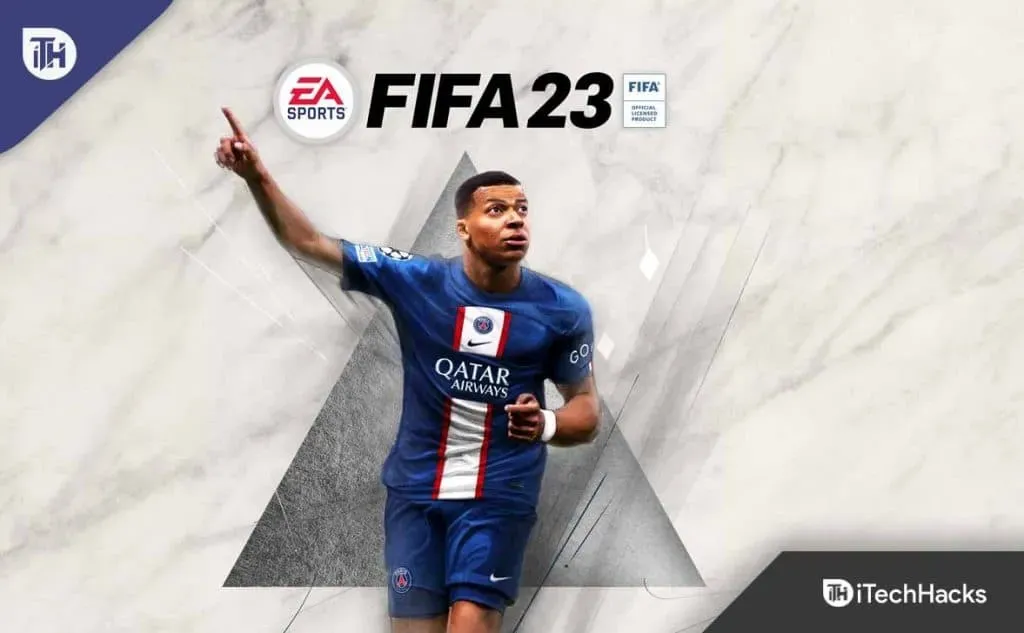
Fix 1: Starta om enheten
Ljudproblem orsakas vanligtvis av ett tekniskt fel, inte av själva spelet. Om du upplever det här problemet kan du kanske lösa det genom att starta om din PlayStation-konsol. Direkt efter att du har stängt av konsolen, slå på den igen efter fem minuter. Det rekommenderas också att dra ur nätsladden från vägguttaget efter att du har stängt av PlayStation-konsolen.
Fix 2: Kontrollera din internetanslutning

Varje gång du startar ett spel för flera spelare kontrollerar PlayStation din internetanslutning. Det är extremt viktigt att se till att din Wi-Fi/Internet-anslutning är snabb och har en bra anslutning för en bra anslutning. För att undvika multiplayer kan du inaktivera WiFi och starta om spelet. I de flesta fall kommer detta att lösa problem med hög ping i FIFA 23.
Fix 3: Rensa spelcachedata
För att säkerställa att spelet fungerar smidigt skapas en lokal cache varje gång du spelar det. Det finns en chans att spelet kommer att uppleva ett problem med hög ping om denna cachedata är felkonfigurerad eller skadad. Vi rekommenderar att du kopplar ur PlayStation-nätsladden medan konsolen är igång. Du kommer att kunna rensa alla cachade data när du gör det.
Fix 4: Logga in på ditt konto igen
Många rapporter tyder på att problemet kan lösas genom att logga ut och tillbaka till ditt PlayStation-profilkonto.
PS4:
- För att komma igång, gå till ”Inställningar” och välj ”Kontohantering” .
- För att logga ut, tryck på knappen Logga ut på din handkontroll .
- För att bekräfta din åtgärd, tryck på O- eller X-knapparna på kontrollenheten .
PS5:
- Öppna först menyn Inställningar på din PS5.
- Gå till ”Användarkonton” och klicka på ”Andra” .
- Sist men inte minst, klicka på Logga ut .
- När du har slutfört proceduren, vänta två minuter innan du loggar in på ditt Playstation Network-konto.
Xbox-serien:
- Tryck på Xbox-knappen > Välj profil och system för att öppna guidemenyn.
- Klicka på Logga ut så blir din sparade profil tillgänglig nästa gång du loggar in.
- Tryck sedan på Xbox för att öppna profil- och systemmenyn .
- Klicka på Lägg till eller byt > Välj ny > ange din inloggningsinformation enligt instruktionerna på skärmen.
Fix 5: Kör FIFA 23 som administratör
Det är bättre att köra applikationer som administratör på datorn, så kommer de att fungera snabbare. Om du har ett problem med hög ping i FIFA 23, prova detta. Så här är procedurerna du behöver följa:
- Högerklicka på FIFA 23 och välj Egenskaper.
- På fliken Egenskaper klickar du på avsnittet Kompatibilitet .
- Efter det markerar du rutan ”Kör som administratör” .
- Klicka slutligen på OK efter att ha klickat på Verkställ.
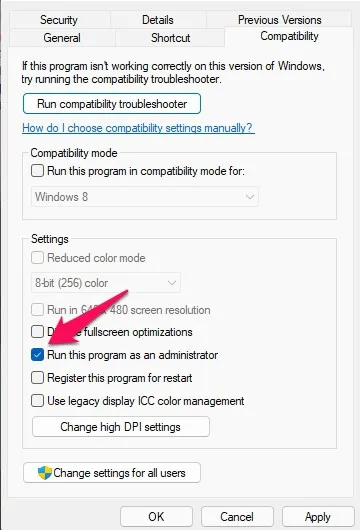
Fix 6: Uppdatera nätverksdrivrutiner
Du kommer också att möta FIFA 22-problem med hög ping om din nätverksdrivrutin är skadad eller saknas. Här måste du uppdatera den problematiska drivrutinen och starta om spelet. För detta
- Öppna först fönstret Enhetshanteraren och expandera avsnittet Nätverkskort .
- Efter det, välj den nätverksdrivrutin du använder för närvarande och klicka på alternativet Uppdatera drivrutin genom att högerklicka.
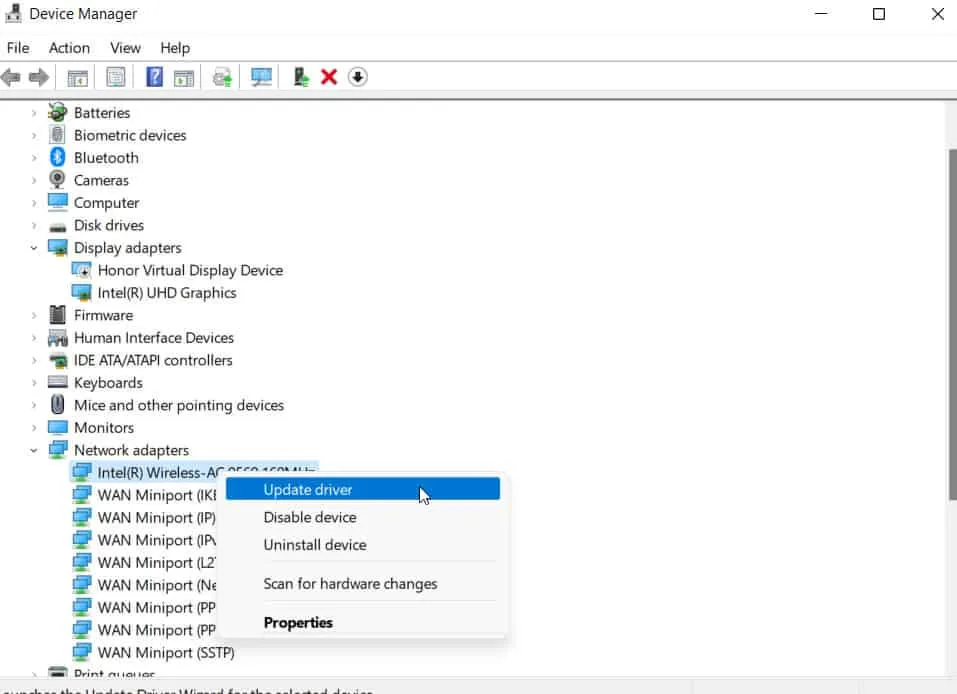
- Du kan sedan starta spelet och se om problemet är löst.
Fix 7: Tillåt FIFA 23 i brandväggen
Ditt antivirus eller brandvägg kan hindra dig från att komma åt några viktiga FIFA 23-funktioner. Du kan ha upplevt det här problemet när du försökte starta FIFA 23. Så här ska du göra om detta händer dig:
- Från Start-menyn, välj Inställningar och sedan Uppdatera och säkerhet.
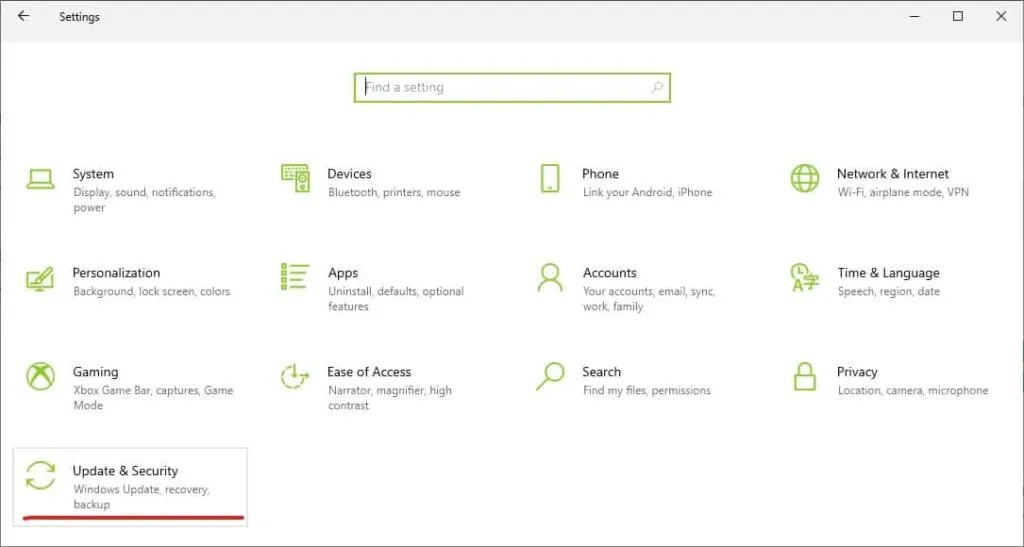
- I det nya fönstret väljer du Windows-säkerhet .
- Efter det kommer du att se fliken Öppna fönsteralternativ , klicka på den.
- Klicka sedan på ”Brandvägg och nätverksskydd” .
- Klicka sedan på ”Tillåt en app genom brandväggen” så öppnas ett nytt fönster.
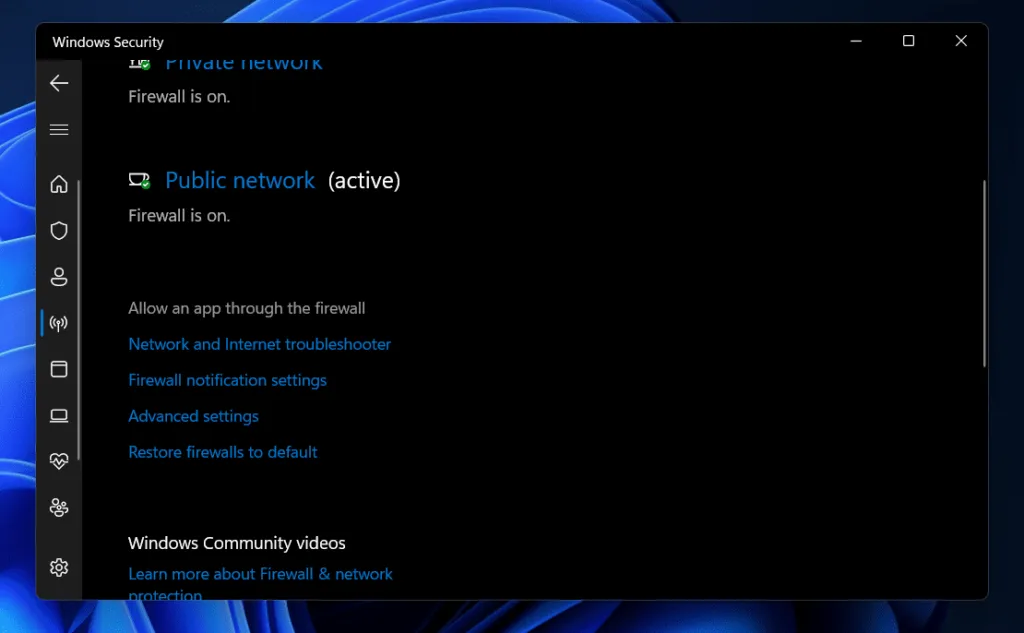
- Du kan välja ”Tillåt en annan app” från menyn ”Ändra inställningar”.
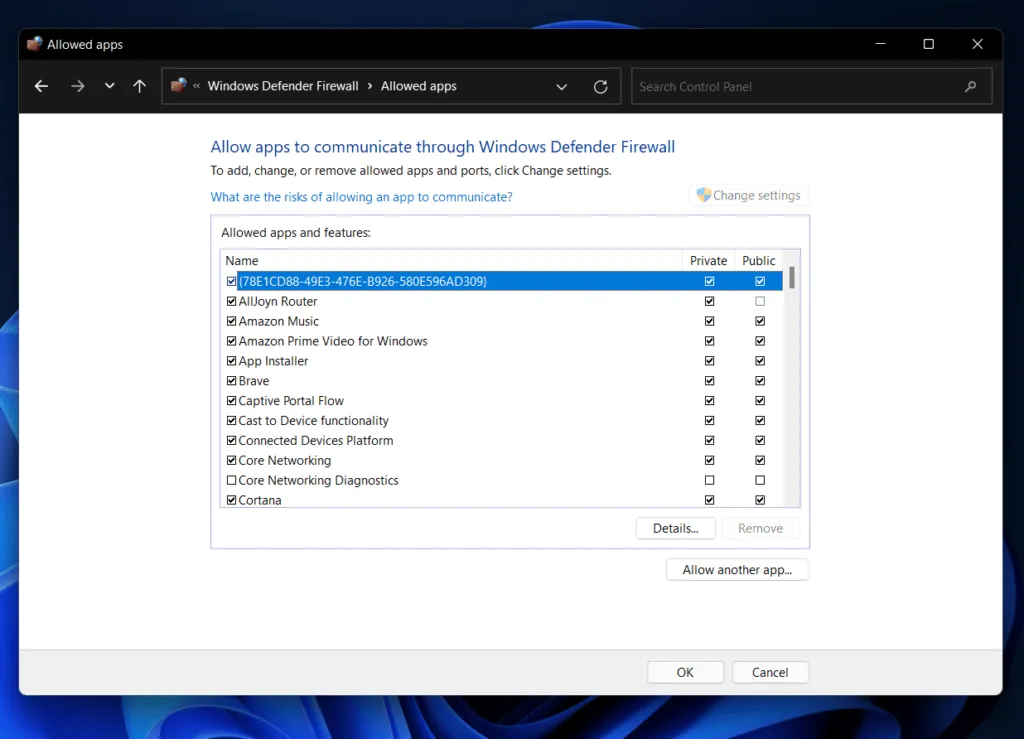
- Du kan lägga till ett FIFA 23-spel till brandväggen med hjälp av bläddringsknappen.
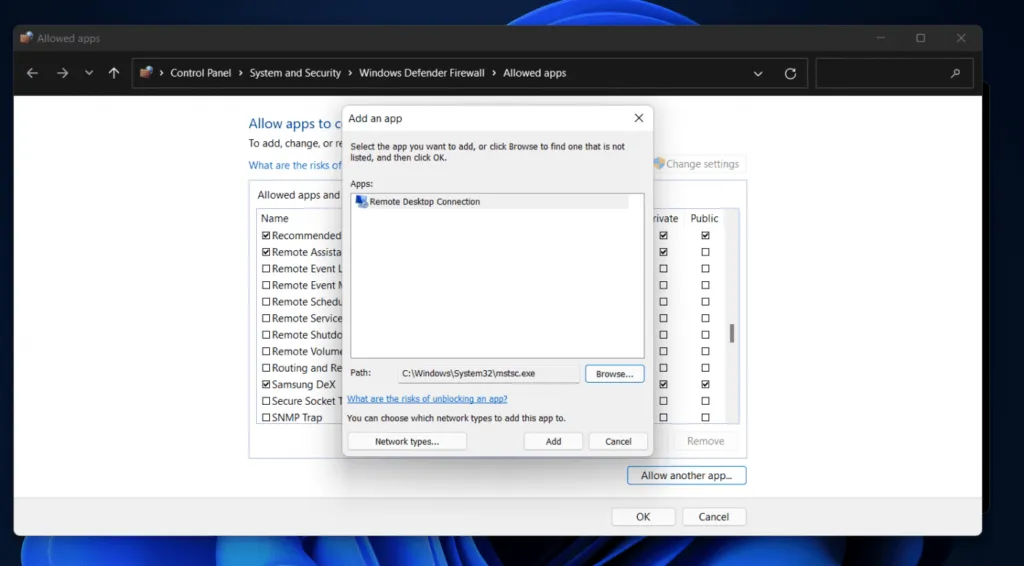
Fix 8: Justera effektinställningen
Genom att ändra datorns energischema kan du i vissa fall förbättra dess prestanda. Dessutom har prestandainställningen för effektläge rapporterats fixa problemet med hög ping i FIFA 23. Så här gör du om någon inte är bekant med processen:
- Öppna Windows-inställningar .
- Välj Ström och batteri .
- Välj Power Mode från menyn.
- Klicka på Prestanda.
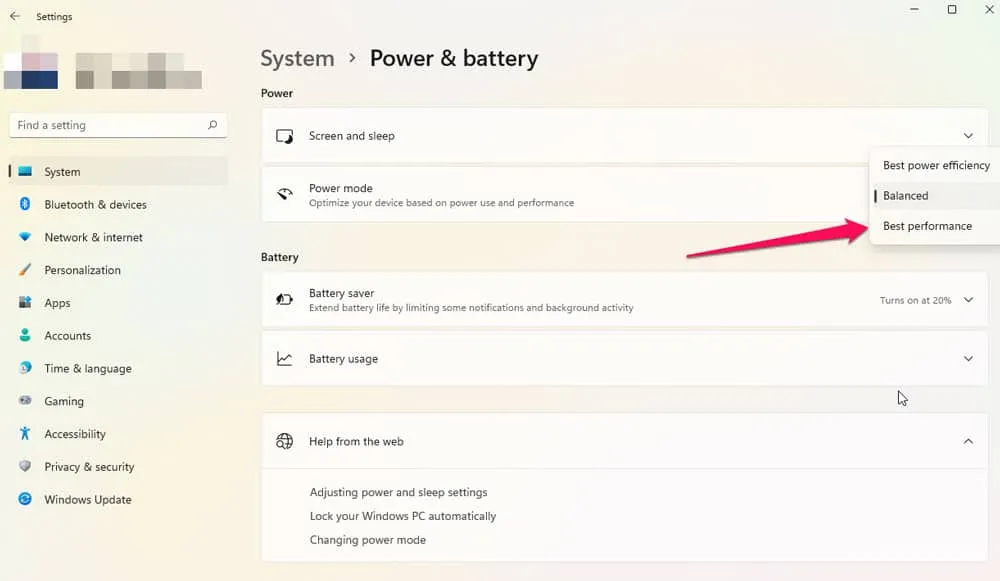
Fix 9: Ställ in hög prioritet
På en Windows-dator kan att ställa in FIFA 23-appens prioritet till hög också vara en lösning på FIFA 23-problemet med hög ping. Här är stegen du behöver ta för att sätta prioritet till högt:
- Högerklicka på startmenyn.
- Välj Aktivitetshanteraren .
- Högerklicka på ett spel för att komma åt dess detaljer.
- Välj ”Hög” i avsnittet ”Ange prioritet”.

Fix 10: Installera om FIFA 23
Om du har provat alla korrigeringar men fortfarande inte kan spela FIFA 23 på PC på grund av hög ping, vad mer kan du prova? Inget att oroa sig för! Som en sista utväg kan du åtgärda problemet genom att installera om spelet. Därför bör du installera om FIFA 23 på din dator och se om problemet är löst.
Sammanfatta
Så här är hur du fixar problem med hög ping i FIFA 23. Vi hoppas att du tycker att den här artikeln är användbar. Men kommentera gärna nedan och låt oss veta om du har några tvivel eller frågor.



Lämna ett svar